Hogyan kell telepíteni uTorrent ubuntu és ubuntu LTS
Hogyan kell telepíteni uTorrent Ubuntu 16.04 LTS és Ubuntu 17.04
uTorrent kliens Linux - egy webes alkalmazás. A legújabb verzió már megjelent az Ubuntu 13.04, de így is futtatni az Ubuntu 16.04 LTS és Ubuntu 17.04.
Tovább a letöltési oldalon a Linux uTorrent letölteni uTorrent Server csomag az Ubuntu 13.04. Ezen felül, akkor a következő parancsot, hogy töltse be a terminál.
A betöltés után változtassa meg a munka abba a könyvtárba, ahol a uTorrent-szerver tárolja. Ezután a következő parancs futtatásával bontsa ki a fájlokat
Tar.gz a / opt /.
Telepítse a szükséges függőségeket
Ezután hozzon létre egy szimbolikus link.
Használja a következő parancsot futtatni uTorrent Server. Alapértelmezésben a kiszolgáló figyel uTorrent 0.0.0.0:8080. Ezért, ha van egy másik szolgáltatás, amely szintén porton figyel 80, akkor ideiglenesen leállítani ezt a szolgáltatást. UTorrent is használni fogja a port 10000 és 6881.
Most akkor látogasson el a uTorrent webes felületen a böngésző beírásával
Ha a telepítést uTorrent a helyi számítógépen, cserélje ki a szerver IP localhost.
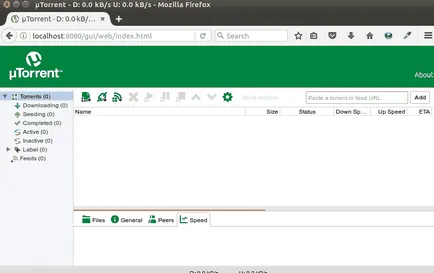
Miután bejelentkezett, akkor a rendszergazda jelszó megváltoztatásához kattintson a fogaskerék ikonra, majd adja meg a webes felületen a bal oldali menüben. Meg lehet változtatni mind a felhasználónevét és jelszavát, sokkal biztonságosabb, mint a felhasználó neve.
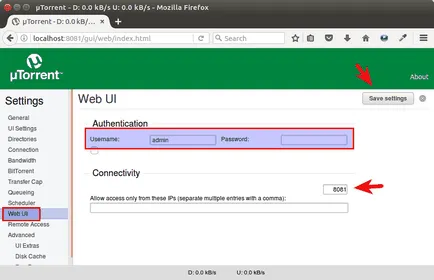
Ha más szolgáltatásokat porton 8080, majd a következő részben „kapcsolat” meg lehet változtatni a portot a uTorrent egy másik portra, mint a 8081. újra kell indítani a szervert megváltoztatása után uTorrent port.
Beállíthatjuk az alapértelmezett mappából a „Könyvtárak” lapra.
Beállítása fordított proxy nginx
Ahhoz, hogy hozzáférjen a szerver uTorrent egy távoli kapcsolatot a domain nevet, akkor beállíthatja a reverse proxy szerver nginx.
Ha a „box» Ubuntu már van egy weboldal által kiszolgált nginx beállíthatja a meglévő kiszolgáló nginx egység, így hozzáférhet a felhasználói felület a uTorrent alkönyvtár a domain nevet.
A kiszolgáló egység, helyezze be a következő irányelveket. Ha korábban megváltoztatta a port, akkor is meg kell változtatni, hogy itt.
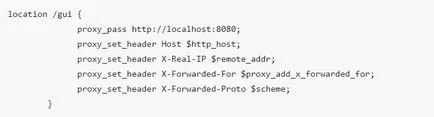
Mentse és zárja be a fájlt. Ezután ellenőrizze Nginx konfigurációt.
Ha a teszt sikeres, indítsa újra nginx.
Most akkor kap hozzáférést a uTorrent webes felhasználói felület segítségével
Beállítása egy aldomain
Ha nem rendelkezik meglévő honlapot Ubuntu doboz, akkor létre kell hozni egy új szerver egység fájlt. Telepítse nginx Ubuntu 16.04 és 17.04 Ubuntu:
Indítsuk el a webszerver nginx.
Ezután hozzon létre egy új fájlt a kiszolgáló egység /etc/nginx/conf.d/ könyvtárban.
Az alábbi szöveget illessze be a fájlt. Cserélje utorrent.your-domain.com a kívánt aldomain és ne felejtsük el, hogy hozzon létre egy bejegyzést az A.
Mentse és zárja be a fájlt. Ezután ellenőrizze Nginx konfigurációt.
Ha a teszt sikeres, indítsa újra nginx.
sudo systemctl reload nginx
Most akkor kap hozzáférést a uTorrent webes felhasználói felület segítségével
Automatikus indítás uTorrent-server Ubuntu
Annak érdekében, hogy az Automatikus lejátszás, mi is létrehozhatunk egy szolgáltatás systemd.
sudo nano /etc/systemd/system/utserver.service
Tedd be az alábbi szöveget a fájlt.
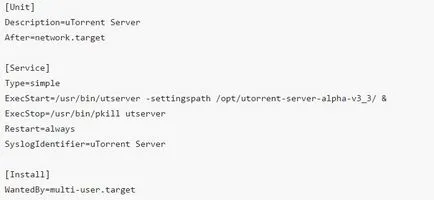
Mentse és zárja be a fájlt. Ezután indítsa újra systemd.
sudo systemctl démon-reload
UTorrent megáll az aktuális kiszolgáló.
sudo pkill utserver
Használja systemd szolgáltatás fut uTorrent Server.
sudo systemctl indul utserver
Engedélyezze a rendszerindításkor.
sudo systemctl lehetővé utserver
Most ellenőrizze utserver állapotát.
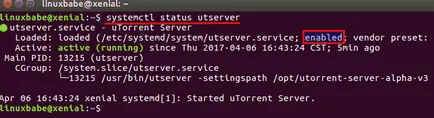
Látjuk, hogy az automatikus lejátszás engedélyezett, és a szerver fut uTorrent.
Hogyan lehet eltávolítani a uTorrent Ubuntu
Ahhoz, hogy távolítsa el uTorrent először állítsa le a jelenlegi folyamat uTorrent.
sudo pkill utserver
Ezután távolítsa el a telepítési könyvtár.
sudo rm -r / opt / uTorrent-szerver-alfa-v3_3 /
És távolítsa el a szimbolikus link.
sudo rm / usr / bin / utserver